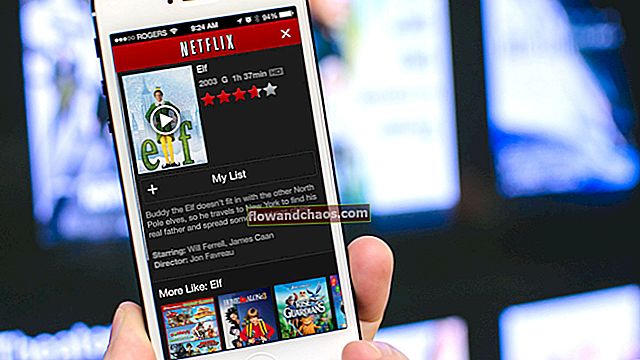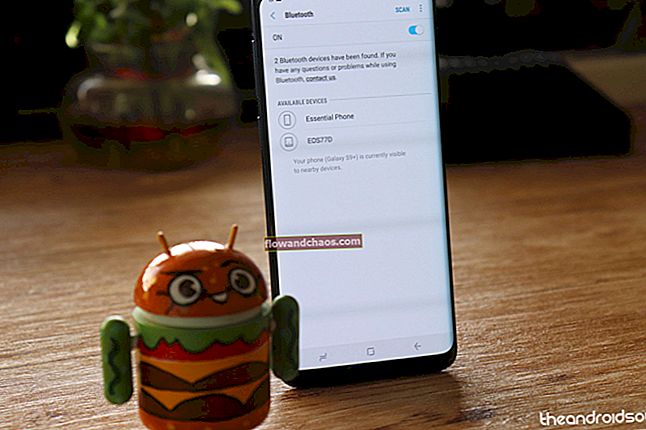Der er to typer pc-brugere, en der kan lide at have den samme skrivebordsbaggrund i lang tid, og en anden, der foretrækker at skifte skrivebordsbaggrund ofte. I Windows 8 havde brugerne en enkel mulighed for at indstille forskellige skrivebordsbaggrunde på to skærme. Tværtimod, i Windows 10 er denne mulighed skjult. Men det betyder ikke, at brugeren ikke kan hente til det. Hver bruger holder skrivebordsbaggrunden efter deres smag og fantasier, derfor er forandring et must.
Som nævnt er det ikke en raketvidenskab at få en dual monitor opsat baggrund på Windows 10. Når arbejdet kræver en dobbelt skærm, er det afgørende at få motivation gennem dine omgivelser. Og det starter med dit skrivebord, som holder brugeren engageret til at arbejde på. Dette er få trin, der kan få brugeren til at have deres foretrukne skrivebordsbaggrund.
Løsning 1
Trin 1 - Da der ikke er nogen mulighed for bare at besøge og få baggrunden tilpasset med et par klik, følg derfor disse. Start med at trykke på Windows + R-tasterne sammen, dette vil bede dig om menuen Kør.
Trin 2 - Skriv nu følgende nøgleord
Kontrol / navn Microsoft. Tilpasning / side side Tapet

img.wonderhowto.com
Trin 3 - Tryk på Enter-knappen. Nu åbnes indstillingerne for 'Desktop Baggrund' på dit skrivebord i et nyt vindue.

i.pcmag.com
Trin 4 - Klik på det valgte billede til baggrunden, og lav et højreklik på det. Nu vil der blive bedt om, hvilken skærm du vil indstille det valgte billede som baggrund.

img.wonderhowto.com
Løsning 2
Trin 1–Kopier oprindeligt de to billeder, du vil indstille som baggrund for din dobbelte skærm i mappen
C: \ Windows \ Web \ Wallpaper \ Windows
Nu skal man have adgang til administratorrettigheder, som ejeren af pc'en skal foretage en ændring i mappen.
Trin 2 -Send det forrige trin, vælg begge billeder og lav et højreklik på et af billederne. Vælg indstillingenBrug som skrivebordsbaggrund.

guidingtech.com
Trin 3 -Før billederne indstilles som skrivebordsbaggrund, gemmes de i
% USERPROFILE% \ AppData \ Roaming \ Microsoft \ Windows \ Temaer. Disse to billeder gemmes som filer med navnet henholdsvis Transcoded_000 og Transcoded_001. Nu har brugerens dobbelte skærm separate desktop baggrunde som valgt.

guidingtech.com
Hvis brugeren nu vil bytte billeder fra en skærm til en anden. I så fald er alt nødvendigt at ændre de sidste cifre i filnavnene fra Transcoded_000 til 1 og Transcoded _001 til 0. Endelig, for at se ændringerne på dit skrivebord skal du blot logge ud fra dine windows og logge tilbage, og ændringerne implementeres.
Nu vil brugeren værne om forskellige tapeter for hver skærmvindue 10 efter deres valg. Tværtimod Windows 10 havde Windows 8 en personlig mulighed, men her synes den samme og nogle andre muligheder at være gået tabt. Selvom de bare er skjult, og med den rigtige proces kan den samme funktion også implementeres i Windows 10-grænsefladen. Microsoft har netop forbedret funktionerne for at give brugeren den bedste oplevelse med Windows 10.
Du kan også læse: Bedste computere til fotoredigering
Fotokredit: windows.microsoft.com